Google lansează funcția de creare video AI pe Gemini
Google tocmai a anunțat că utilizatorii pot crea acum videoclipuri folosind inteligența artificială prin chatbot-ul său Gemini și instrumentul experimental lansat recent Whisk.
Instrumentele de generare de imagini AI ne încântă de ani de zile, datorită OpenAI, Imagen, Adobe Firefly, DALL-E-3 etc. Pe măsură ce tehnologia evoluează, avem din ce în ce mai multe opțiuni pentru a ne rafina rezultatele. Acum, Google Labs a lansat Whisk, un instrument care vă permite să încărcați imagini ca instrucțiuni în loc de solicitări text.
Whisk de la Google Labs creează imagini din alte imagini
Dacă locuiți în SUA, acum veți avea acces la Whisk de la Google Labs, un „experiment AI generativ”, potrivit blogului Google. Cu Whisk, în loc să vă bazați doar pe solicitări de text descriptiv, puteți adăuga imagini ca referințe. Platforma va necesita 3 caracteristici principale: Tema, scena și stilul. Instrumentul va combina apoi aceste elemente și va crea imaginea perfectă pentru dvs.
Notă : Whisk folosește Imagen 3, cel mai recent model de generație de imagini de la Google.
Google nu a eliminat complet solicitările text cu Whisk încă. Mai aveți opțiunea de a scrie o solicitare de creare a imaginii pentru fiecare dintre cele 3 categorii sau de a adăuga o notă generală. De asemenea, puteți modifica imaginea după vizualizarea primului test Whisk. De exemplu, să presupunem că creați o felicitare în stil vintage cu o pisică întinsă în zăpadă. După ce ați văzut rezultatele, s-ar putea să vi se vadă ideea de a adăuga fulgi de zăpadă pentru atingerea finală.
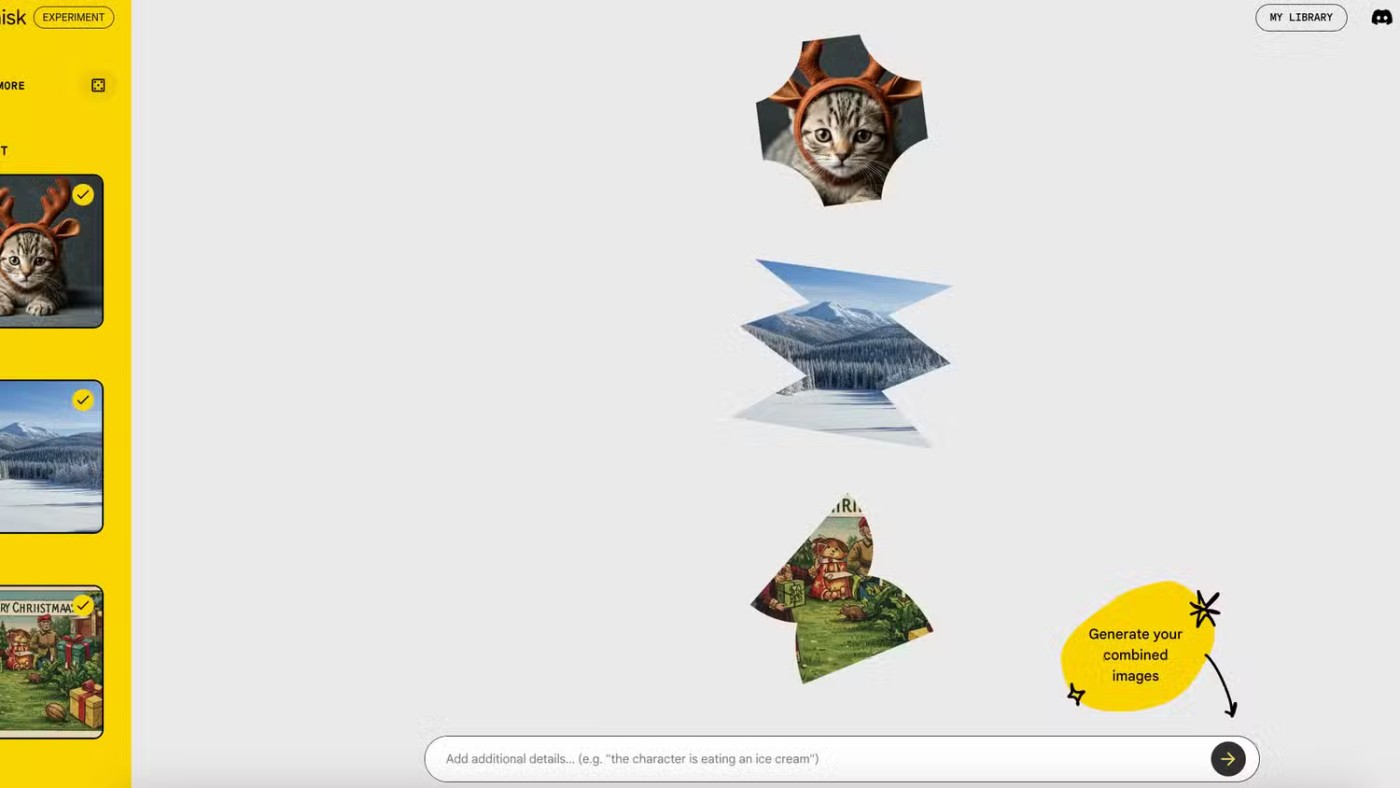
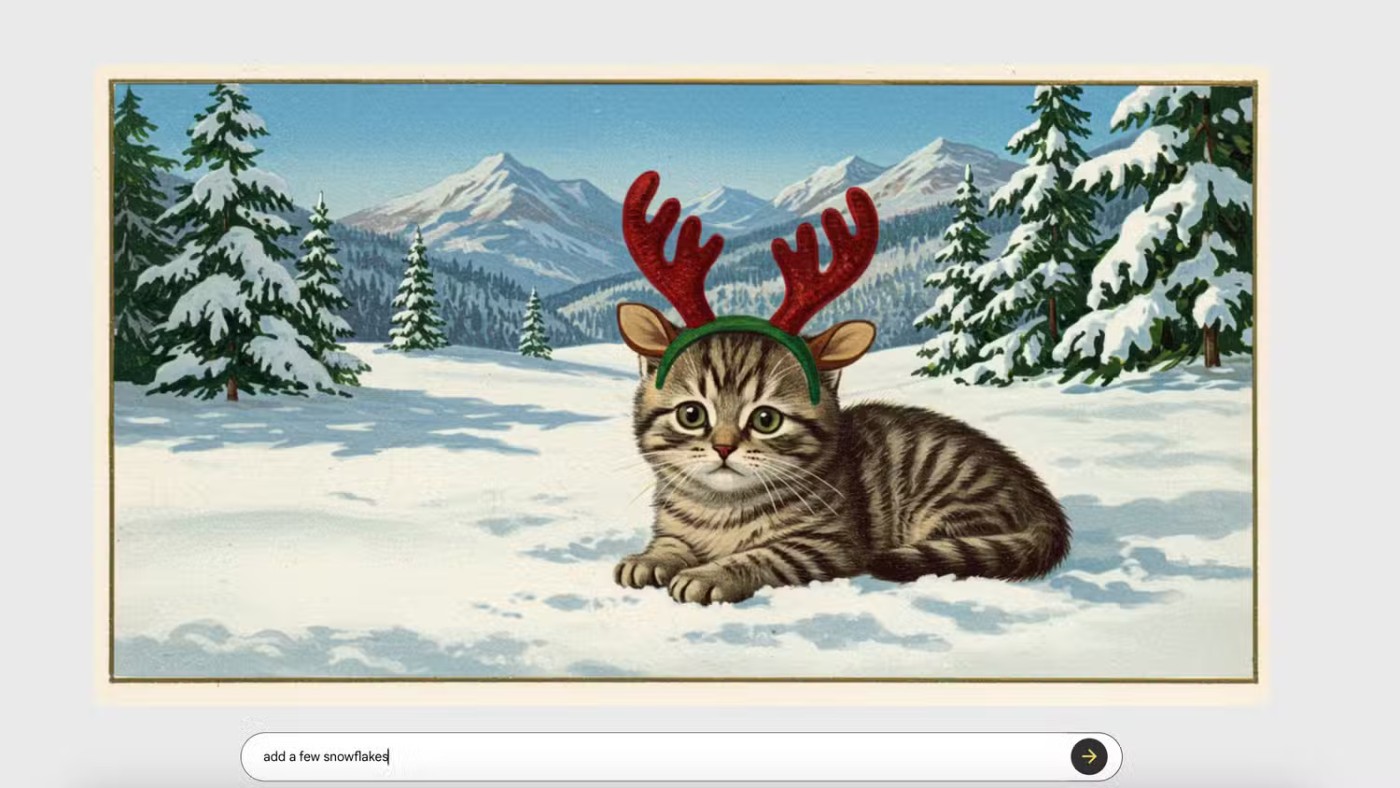
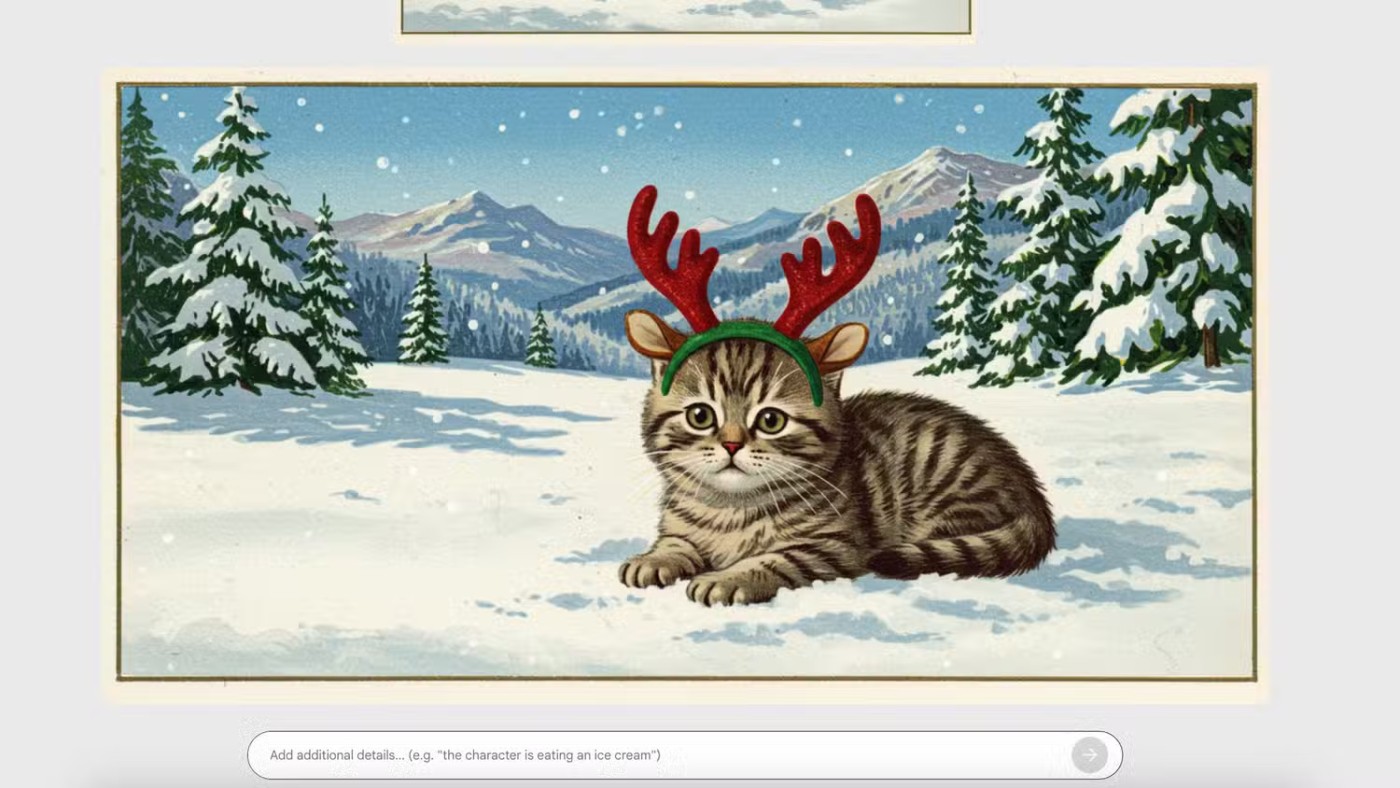
De fiecare dată când adăugați sau creați o imagine în oricare dintre cele 3 categorii ale lui Whisk, platforma face munca de a genera o descriere text detaliată a imaginii respective. Deci, dacă doriți să adăugați sau să editați o imagine existentă, puteți personaliza pur și simplu textul.
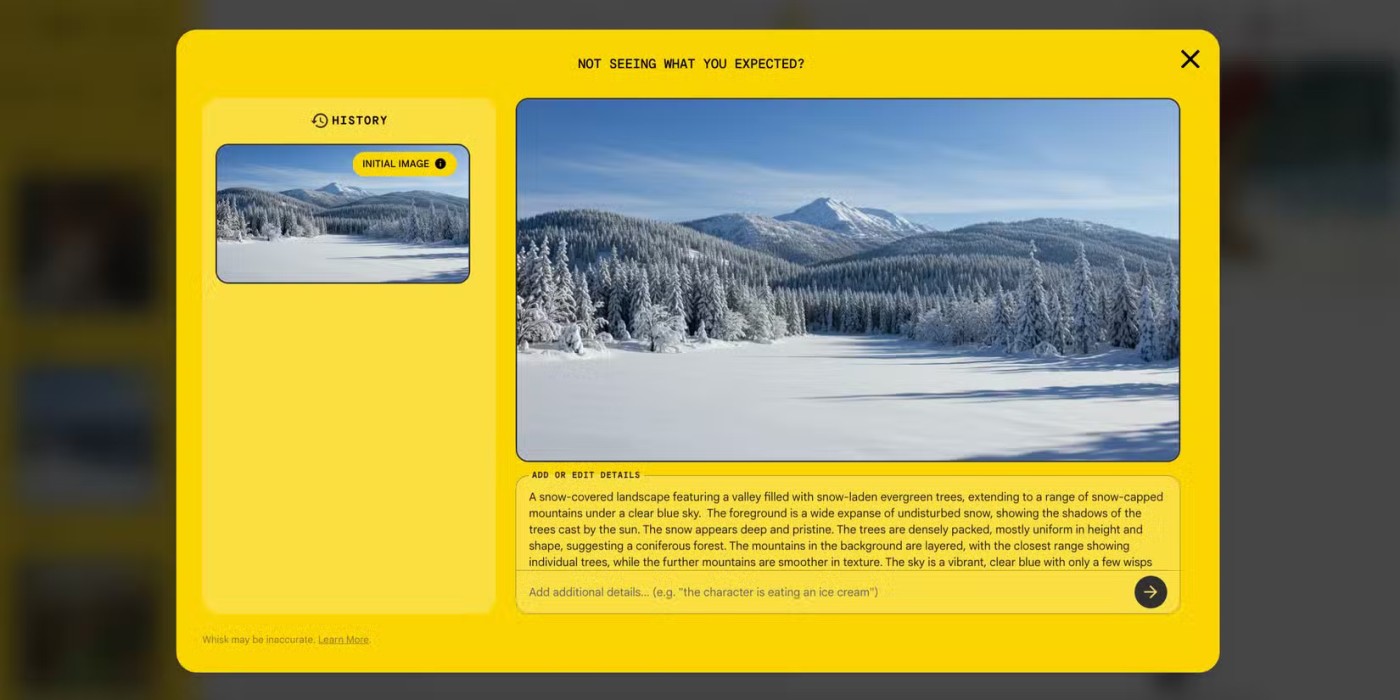
În cele din urmă, dacă îți lipsește inspirația, poți să-ți randomizezi elementele vizuale alegând o pictogramă zar. Pentru creații mai complexe, puteți adăuga, de asemenea, mai multe referințe de temă, scenă sau stil.
Odată ce ești mulțumit de capodopera ta, o poți salva pe platformă sau o poți descărca pentru acces local.
Merită să folosiți Whisk?
Cu toate opțiunile avansate de creare a imaginilor AI disponibile pentru a îmbunătăți fotografiile sau a crea lucrări de artă „originale”, noul instrument Google ar putea părea un truc. Dar modul în care Whisk folosește referințele vizuale în procesul său de creare a imaginii este unic și puteți vedea cât de valoros poate fi în situații creative și profesionale.
Să presupunem că lucrați la un pitch deck și aveți nevoie de imagini care să arate similar cu o referință pe care o aveți deja. În loc să încercați să faceți o inginerie inversă a acestei referințe verbal, pur și simplu încărcați fișierul, împreună cu o scurtă descriere text a modului în care doriți să fie diferită noua imagine.
Pentru a diferenția Whisk de alte programe de imagistică AI existente, Google a precizat clar că platforma este concepută pentru descoperire, nu pentru rafinare. În timp ce alte produse pot fi mai potrivite pentru reglare fină, Whisk este cel mai bun pentru brainstorming:
„L-am creat pentru o explorare vizuală rapidă, nu o editare perfectă pentru pixeli. Whisk este despre explorarea ideilor în moduri noi și creative, permițându-vă să vă jucați cu zeci de opțiuni și să vă descărcați favoritele.”
Sincer, uneori e greu de exprimat lucrurile în cuvinte. Whisk oferă un potențial nou atunci când pur și simplu „doriți ca o imagine să arate așa”.
Dacă nu mai trebuie să utilizați Galaxy AI pe telefonul dvs. Samsung, îl puteți opri printr-o operațiune foarte simplă. Iată instrucțiuni pentru dezactivarea Galaxy AI pe telefoanele Samsung.
Dacă nu aveți nevoie să utilizați niciun caracter AI pe Instagram, îl puteți șterge rapid. Iată un ghid pentru eliminarea caracterelor AI de pe Instagram.
Simbolul delta în Excel, cunoscut și ca simbolul triunghi în Excel, este folosit foarte mult în tabelele de date statistice, exprimând numere crescătoare sau descrescătoare, sau orice date conform dorințelor utilizatorului.
Pe lângă partajarea unui fișier Google Sheets cu toate foile afișate, utilizatorii pot alege să partajeze o zonă de date Google Sheets sau să partajeze o foaie pe Google Sheets.
Utilizatorii se pot personaliza, de asemenea, pentru a dezactiva memoria ChatGPT oricând doresc, atât pe versiunile mobile, cât și pe computer. Iată instrucțiuni pentru dezactivarea stocării ChatGPT.
În mod implicit, Windows Update va verifica automat actualizările și, de asemenea, puteți vedea când a fost ultima actualizare. Iată instrucțiuni despre cum să vezi când Windows a fost actualizat ultima dată.
Practic, operația de ștergere a eSIM de pe iPhone este și ea simplă de urmat. Iată instrucțiuni pentru eliminarea eSIM de pe iPhone.
Pe lângă salvarea Live Photos ca videoclipuri pe iPhone, utilizatorii pot converti Live Photos în Boomerang pe iPhone foarte simplu.
Multe aplicații activează automat SharePlay atunci când utilizați FaceTime, ceea ce vă poate face să apăsați accidental butonul greșit și să ruinați apelul video pe care îl efectuați.
Când activați Clic pentru a face, funcția funcționează și înțelege textul sau imaginea pe care faceți clic și apoi emite judecăți pentru a oferi acțiuni contextuale relevante.
Pornirea luminii de fundal a tastaturii va face ca tastatura să strălucească, utilă atunci când funcționează în condiții de lumină scăzută sau când colțul tău de joc pare mai rece. Există 4 moduri de a aprinde luminile tastaturii laptopului, pe care le puteți alege de mai jos.
Există multe modalități de a intra în Safe Mode pe Windows 10, în cazul în care nu puteți intra în Windows și nu puteți intra. Pentru a intra în Safe Mode Windows 10 când porniți computerul, vă rugăm să consultați articolul de mai jos de la WebTech360.
Grok AI și-a extins acum generatorul de fotografii AI pentru a transforma fotografiile personale în stiluri noi, cum ar fi crearea de fotografii în stil Studio Ghibli cu filme animate celebre.
Google One AI Premium oferă utilizatorilor o perioadă de încercare gratuită de o lună pentru a se înscrie și a experimenta multe funcții îmbunătățite, cum ar fi asistentul Gemini Advanced.
Începând cu iOS 18.4, Apple permite utilizatorilor să decidă dacă să afișeze căutările recente în Safari.














